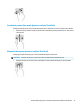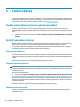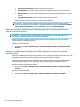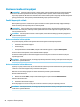User's Guide - Windows 7
Table Of Contents
- Začínáme
- Součásti
- Připojení k síti
- Připojení k bezdrátové síti
- Připojení ke kabelové síti
- Navigace na obrazovce
- Funkce zábavy
- Řízení spotřeby
- Vypnutí počítače
- Používání funkce HP Fast Charge (pouze vybrané produkty)
- Nastavení možností napájení
- Zabezpečení
- Ochrana počítače
- Používání hesel
- Používání antivirového softwaru
- Používání softwaru brány firewall
- Instalace důležitých bezpečnostních aktualizací
- Použití nástroje HP Client (pouze vybrané produkty)
- Použití aplikace HP Touchpoint Manager (pouze vybrané produkty)
- Instalace volitelného bezpečnostního kabelu (pouze vybrané produkty)
- Použití čtečky otisků prstů (pouze vybrané produkty)
- Údržba
- Zálohování a obnovení
- Computer Setup (BIOS), TPM a HP Sure Start
- Použití nástroje HP PC Hardware Diagnostics (UEFI)
- Technické údaje
- Výboj statické elektřiny
- Usnadnění přístupu
- Rejstřík

Použití nástroje Kontrola baterie HP
Spuštěním funkce Kontrola baterie HP v nástroji HP Support Assistant lze sledovat stav baterie nebo lze
zjistit, zda baterie již nevydrží nabitá. Pokud Kontrola baterie HP ukazuje, že je nutné baterii vyměnit,
kontaktujte technickou podporu.
Spuštění nástroje Kontrola baterie HP:
1. Připojte adaptér střídavého proudu k počítači.
POZNÁMKA: Pro správnou funkci Kontroly baterie HP musí být počítač připojen k externímu napájení.
2. Vyberte Start > Všechny programy > Nápověda a podpora společnosti HP > HP Support Assistant.
– nebo –
Vyberte ikonu otazníku na hlavním panelu.
3. Vyberte Tento počítač, vyberte kartu Diagnostika a nástroje a poté vyberte Kontrola baterie HP.
Kontrola baterie HP zkontroluje správnou funkci baterie a jejích článků a poté oznámí výsledek zkoušky.
Zobrazení zbývající úrovně nabití baterie
▲
Přesuňte ukazatel nad ikonu měřiče napájení v oznamovací oblasti na pravé straně hlavního panelu na
ploše systému Windows.
Maximalizace doby vybíjení baterie
Doba vybíjení baterie se liší v závislosti na funkcích, které používáte při napájení z baterie. Maximální doba
vybíjení se postupně zkracuje, protože se postupně snižuje kapacita baterie.
Tipy pro maximalizaci doby vybíjení baterie:
●
Snižte jas displeje.
●
V okně Možnosti napájení zvolte nastavení Úsporný režim.
Správa stavů nízkého nabití baterie
Informace uvedené v této části popisují výstrahy a odezvy systému nastavené výrobcem. Některé výstrahy a
odezvy systému na nízkou úroveň nabití baterie je možné změnit v okně Možnosti napájení. Nastavení
provedená v okně Možnosti napájení nemají vliv na činnost kontrolek.
Identikace stavů nízkého nabití baterie
Pokud je počítač napájen pouze z baterie a ta dosáhne nízké úrovně nabití nebo kritického stavu, nastane
následující:
●
Kontrolka baterie (pouze vybrané produkty) informuje o nízké úrovni nabití baterie nebo o kritickém
stavu baterie.
– nebo –
●
Měřič napájení v oznamovací oblasti zobrazuje nízkou úroveň nabití baterie nebo že je baterie téměř
vybitá.
Pokud je počítač zapnutý nebo v režimu spánku, zůstane chvíli v režimu spánku a poté se vypne. Veškerá
neuložená data budou ztracena.
28 Kapitola 6 Řízení spotřeby